可以说Dropbox是一个非常好的网络硬盘。无论你是一个电脑高手还是一个网络初心者,我都强烈建议你使用这个免费服务。
利用周末我将Dropbox的安装步骤整理如下。我使用的是日语Windows,下面的图片会有日语文字出现,但图形基本都一样的。
安装Dropbox
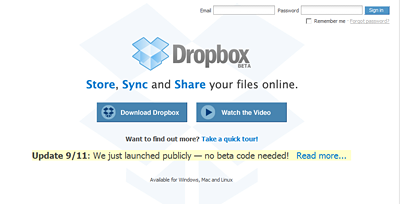
到http://www.getdropbox.com/这里点网页中间的[Download Dropbox],下载Dropbox 0.6.394.exe。
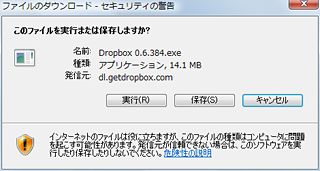
在你的电脑上安装Dropbox 0.6.394.exe,会出现上面的安全警告,不用担心,选择实行。
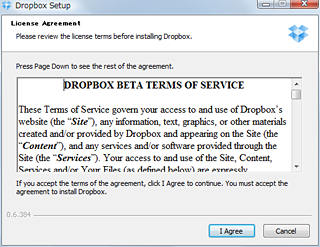
不用阅读,直接点[I Agree]。
利用周末我将Dropbox的安装步骤整理如下。我使用的是日语Windows,下面的图片会有日语文字出现,但图形基本都一样的。
安装Dropbox
到http://www.getdropbox.com/这里点网页中间的[Download Dropbox],下载Dropbox 0.6.394.exe。
在你的电脑上安装Dropbox 0.6.394.exe,会出现上面的安全警告,不用担心,选择实行。
不用阅读,直接点[I Agree]。
继续点[Install]。
选择[I'm new to Dropbox],点[Next]。
输入自己的姓名,邮箱地址和暗码,点[Next]。
到这里设定结束。点[Next]可以看Dropbox的功能介绍,点[Skip tour and finish]为结束这个软件的安装。
点[Finish and go to My Dropbox]之后会显示出一个文件夹。这个文件夹也就是放你想备份的文件。它的位置是我的文档里的My Dropbox这个文件夹。
利用Dropbox
Dropbox的使用非常简单。将你想备份的文章,照片等文件放到My Dropbox这个文件夹里面就可以了。文件夹里面的内容会自动同步。
在你的电脑的右下角时间的旁边会出现Droxbox的小图标,点右鼠标打开[Open My Dropbox]之后也会进入[My Dropbox]这个文件夹里。
当你在My Dropbox放了文件之后,于你共享或者同步的别的电脑会出现上面的提示。
iPhone/iPod touch也能利用Dropbox的服务。
「My Dropbox」里保存的PDF,Office 文件等在iPhone/iPod touch上也能阅览。
我的介绍完了。再重复几句,系统不听话了可以重新安装,硬盘死了可以换一个,电脑坏了可以买新的,但是自己写的文章,自己照的数码照片等如果没有备份的话那是不能起死回生的。希望你在使用电脑的同时,也养成一个经常备份的好习惯。
